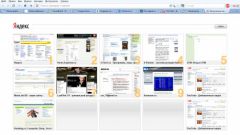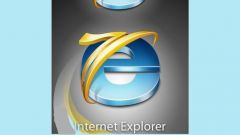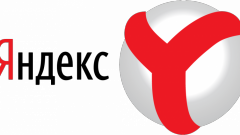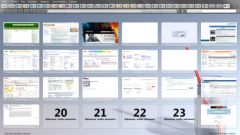Инструкция
1
Если Яндекс.Бар был установлен, но вдруг перестал отображаться, проверьте настройки дополнений для своего браузера. Так, в Mozilla Firefox выберите в меню «Инструменты» пункт «Дополнения», в открывшемся окне перейдите в раздел «Расширения». Найдите в списке дополнение «Яндекс.Бар» и нажмите на кнопку «Включить» в строке с названием надстройки. Перезапустите обозреватель. В Internet Explorer окно управления дополнениями вызывается через меню «Сервис» и пункт «Надстройки».
2
В случае, если «Яндекс.Бар» включен, но вы все равно не видите нужной панели инструментов, кликните в окне браузера по верхней или нижней панели правой кнопкой мыши. Убедитесь, что в контекстном меню напротив пункта «Яндекс.Бар» установлен маркер. Или же в меню «Вид» выберите пункт «Панели инструментов» и проверьте подпункт «Яндекс.Бар». Если ничего не помогло, установите надстройку заново.
3
Установка надстройки для разных браузеров происходит по одному и тому же принципу. Необходимо лишь выбрать версию, подходящую именно для вашего обозревателя (Mozilla Firefox, Google Chrome, Safari, Opera и так далее). Откройте главную страницу Yandex. В левом верхнем углу нажмите на строку-ссылку «Установить Яндекс.Бар».
4
Веб-узел автоматически попытается установить надстройку в браузер. Согласитесь с установкой, дождитесь ее окончания и перезапустите интернет-обозреватель. Если вы не видите строку-ссылку в окне браузера, посетите сайт bar.yandex. С помощью поисковика найдите ту интернет-страницу, которая соответствует вашему браузеру.
5
Для Internet Explorer это http://bar.yandex.ru/ie, для Mozlla Firefox - http://bar.yandex.ru/firefox, для Opera - http://bar.yandex.ru/opera. В центре страницы расположена кнопка «Установите Яндекс.Бар», нажмите на нее и дождитесь окончания загрузки. Перезапустите браузер.
Видео по теме
Источники:
- как вернуть обычный яндекс в 2018